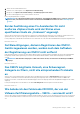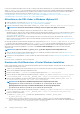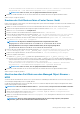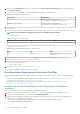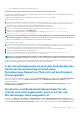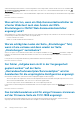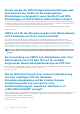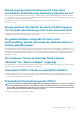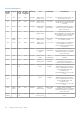Users Guide
13:1E:60:93:E4:E6:59:31:55:EB:74:51:67:2A:99:F8:3F:04:83:88 --certfile c:\certificates
\new_machine.crt --user Administrator@vsphere.local --password Password
ANMERKUNG: Stellen Sie sicher, dass Sie gültige Anmeldeinformationen angeben.
8. Melden Sie sich ab und melden Sie sich am vCenter Web Client an, nachdem alle Dienste erfolgreich aktualisiert wurden.
OMIVV wird jetzt erfolgreich gestartet.
Ersetzen der Zertifikate auf dem vCenter Server-Gerät
Führen Sie die folgenden Schritte durch, wenn das Dienstprogramm vSphere Certificate Manager verwendet wird, um die Zertifikate eines
vCenter Server-Geräts zu ersetzen:
1. Melden Sie sich am externen Plattform Services Controller-Gerät über die Konsole oder eine Secure-Shell-(SSH-)Sitzung an.
2. Führen Sie den folgenden Befehl zur Aktivierung des Zugriffs auf die Bash-Shell aus: shell.set --enabled true
3. Geben Sie shell ein, und drücken Sie die Eingabetaste.
4. Erstellen Sie Ordner oder Zertifikate mithilfe des folgenden Befehls: mkdir /certificates
5. Rufen Sie das alte Zertifikat mithilfe des folgenden Befehls ab: /usr/lib/vmware-vmafd/bin/vecs-cli entry getcert
--store BACKUP_STORE --alias bkp___MACHINE_CERT --output /certificates/old_machine.crt
6. Rufen Sie den Fingerabdruck des alten Zertifikats mithilfe des folgenden Befehls ab: openssl x509 -in /certificates/
old_machine.crt -noout -sha1 -fingerprint
ANMERKUNG: Der abgerufene Zertifikat-Fingerabdruck ist in folgendem Format: SHA1
Fingerprint=13:1E:60:93:E4:E6:59:31:55:EB:74:51:67:2A:99:F8:3F:04:83:88
Der Fingerabdruck ist eine Folge von Zahlen und Buchstaben, die wie folgt angezeigt wird:
13:1E:60:93:E4:E6:59:31:55:EB:74:51:67:2A:99:F8:3F:04:83:88
7. Rufen Sie das neue Zertifikat mithilfe des folgenden Befehls ab: /usr/lib/vmware-vmafd/bin/vecs-cli entry getcert
--store MACHINE_SSL_CERT --alias __MACHINE_CERT --output /certificates/new_machine.crt
8. Führen Sie den folgenden Befehl aus, um das Verzeichnis zu ändern: cd /usr/lib/vmidentity/tools/scripts/
9. Führen Sie folgende Schritte durch:
a) Führen Sie ls_update_certs.py mithilfe des folgenden Befehls aus: python ls_update_certs.py --url
b) Ersetzen Sie "psc.vmware.com" durch "Lookup_Service_FQDN_of_Platform_Services_Controller" und den Fingerabdruck
13:1E:60:93:E4:E6:59:31:55:EB:74:51:67:2A:99:F8:3F:04:83:88 mit dem Fingerabdruck aus Schritt 6 mithilfe des folgenden Befehls:
https://psc.vmware.com/lookupservice/sdk --fingerprint
13:1E:60:93:E4:E6:59:31:55:EB:74:51:67:2A:99:F8:3F:04:83:88 --certfile /certificates/
new_machine.crt --user Administrator@vsphere.local --password "Password"
ANMERKUNG: Stellen Sie sicher, dass Sie gültige Anmeldeinformationen angeben.
10. Melden Sie sich ab und melden Sie sich am vCenter Web Client an, nachdem alle Dienste erfolgreich aktualisiert wurden.
OMIVV wird jetzt erfolgreich gestartet.
Abrufen des alten Zertifikats aus dem Managed Object Browser –
MOB
Sie können das alte Zertifikat für das vCenter Server-System durch eine Verbindung mit dem Plattform Service Controller (PSC) unter
Verwendung des Managed Object Browser (MOB) abrufen.
Um das alte Zertifikat abzurufen, müssen Sie das Feld „sslTrust“ im verwalteten Objekt ArrayOfLookupServiceRegistrationInfo finden,
indem Sie die folgenden Schritte ausführen:
ANMERKUNG: In diesem Handbuch wird der Ordner C: \Certificates\ zum Speichern aller Zertifikate verwendet.
1. Erstellen Sie den Ordner C: \Certificates auf dem PSC mit dem folgenden Befehl: mkdir C:\certificates\.
2. Öffnen Sie den folgenden Link in einem Browser: https://<vCenter FQDN|IP address>/lookupservice/mob?
moid=ServiceRegistration&method=List
3. Melden Sie sich mit dem Benutzernamen administrator@vsphere.local an und geben Sie das Passwort ein, wenn Sie dazu
aufgefordert werden.
ANMERKUNG:
Wenn Sie einen benutzerdefinierten Namen für die vCenter Single-Sign-On-(SSO-)Domain
verwenden, geben Sie diesen Benutzernamen und das Kennwort ein.
Häufig gestellte Fragen – FAQs 143